系统下载推荐
这两天有位安装win7装机版64位系统的用户反映自己的屏幕亮度无法调节,相信有不少网友都遇到过同样的问题,其实大部分是因为显卡驱动没有安装好,这时你们可以通过360驱动大师来处理这个问题,如果还是不行的话,下面主编就为大家带来win7电脑亮度调节失灵的处理办法。
全面处理办法如下:
第一步:首先,请大家在桌面上按下win徽标键+R键,打开运行菜单窗口,在窗口中输入“regedit”关键字,按下回车键之后打开注册表编辑器;
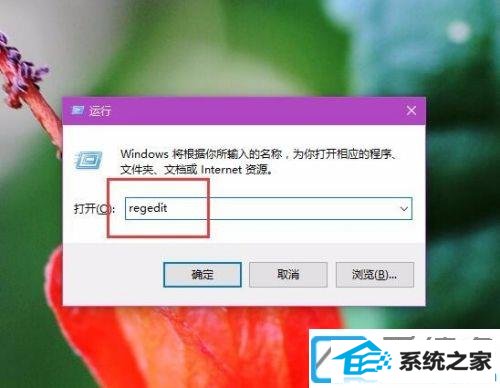
第二步:打开注册表编辑器主页面之后,在页面左侧依次双击打开以下栏目,并将其定位到指定子项。
HKEY_LoCAL_MACHinE\sYsTEM\Controlset001\Control\Class\{4d36e968-e325-11ce-bfc1-08002be10318}
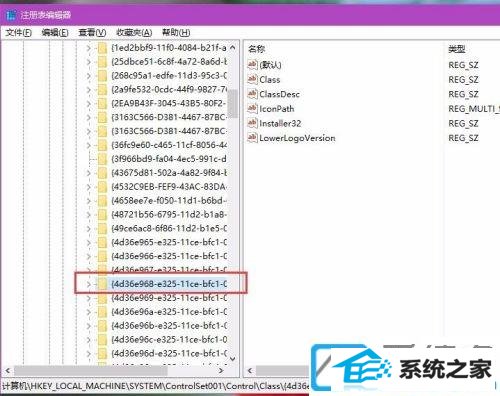
第三步:接下来,双击打开{4d36e968-e325-11ce-bfc1-08002be10318}子项之后,在该项下找到0000和0001两个子项,然后对着0000子项击右键,选择“新建-dwoRd(32位)值”选项;
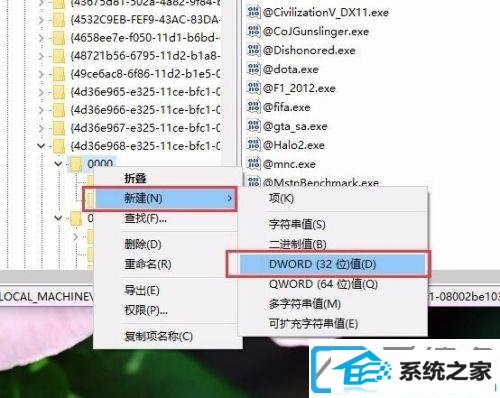
第四步:接下来,你们将该新建的子项命名为“KMd_EnableBrightnessinterface2”,然后双击打开该子项值,将该子项值修改为“0”;
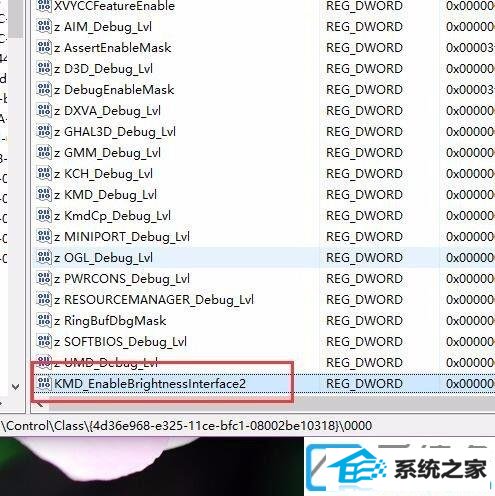
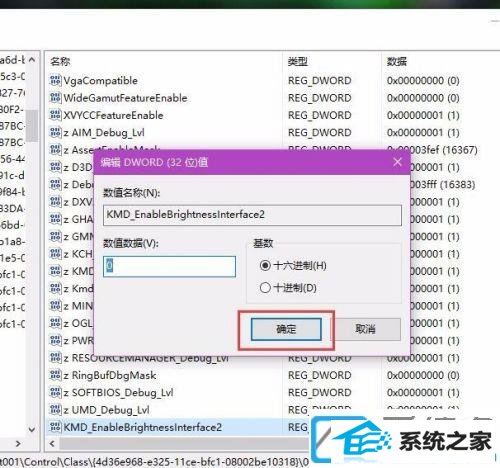
第五步:接下来,尊从同样的步骤,在子项0001目录下击右键,选择“新建-dwoRd(32位)值”选项,并将其命名为“KMd_EnableBrightnessinterface2”,然后双击打开该子项值,将该子项值修改为“0”;
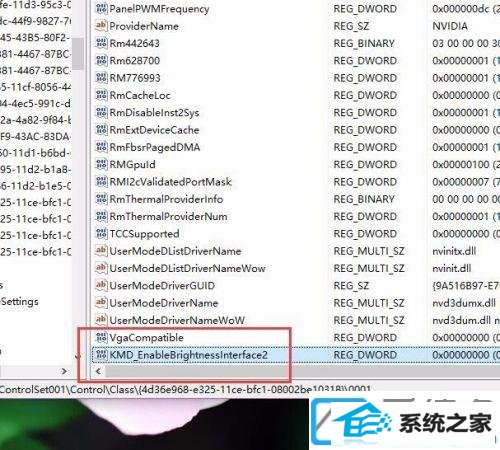
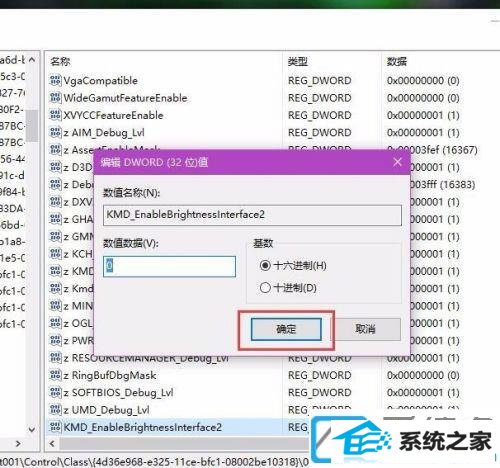
第六步:接下来,请大家检查一下是否能够修改屏幕亮度啦,一般来说利用台式机电脑上面的Fn键+功能按键直接修改屏幕亮度。
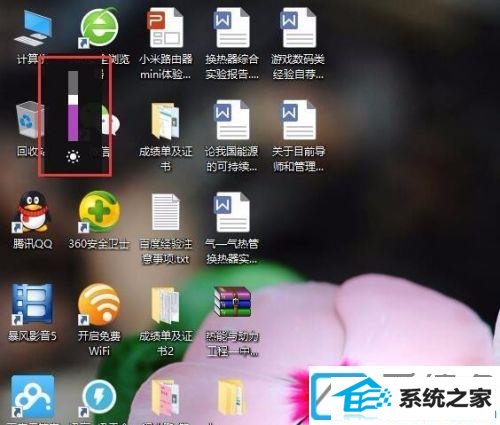
上述便是主编为大家共享的win7电脑亮度调节失灵的处理办法,大家都学会了吗?但愿本篇介绍对您有所协助。
系统下载推荐
系统教程推荐